Übertragen des Eigentums von Dateien in Google Drive
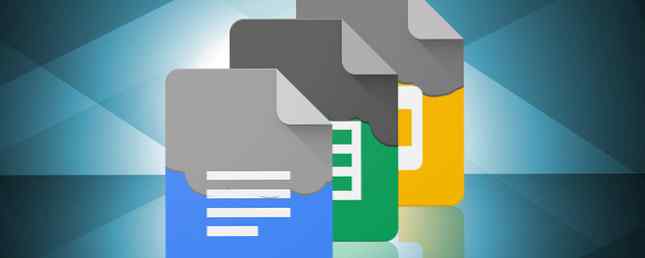
Google Drive bietet viel mehr Funktionen, als Sie sehen können. Sicher, es ist eine hervorragende Möglichkeit, Dokumente unterwegs aufzubewahren, aber es gibt noch so viel mehr.
Es ist eine der besten Apps für die Zusammenarbeit im Einstiegsbereich. Mit Google Mail zu einem leistungsstarken Tool für die Zusammenarbeit. Google Mail zu einem leistungsstarken Tool für die Zusammenarbeit mit diesen Apps. Verwenden Sie Google Mail für die Zusammenarbeit? Der universelle Posteingang der Welt verfügt über leistungsstarke Funktionen. Außerdem gibt es einige wunderbare Tools für die E-Mail-Zusammenarbeit von Drittanbietern. Hier sind einige Tipps, die helfen können. Weitere Informationen finden Sie hier. Sie können auf alle Ihre Bilder in Google Fotos zugreifen und mit der aktuellen Version des Sicherungs- und Synchronisierungstools Ihre Festplatte auf Google Drive sichern. Wie Sie Ihre Festplatte auf Google sichern Drive Es gibt viele hochwertige Backup-Tools auf dem Markt, aber seit letztem Monat gibt es eine weitere kostenlose Option, die Sie in Betracht ziehen sollten: Google Drive. Lesen Sie mehr, es kann jetzt als kostenlose und benutzerfreundliche Sicherungssoftware verwendet werden. Die beste Sicherungssoftware für Windows Die beste Sicherungssoftware für Windows Ihre Daten sind fragil - es ist nur ein kleiner Unfall, um alles zu verlieren. Je mehr Backups Sie erstellen, desto besser. Hier stellen wir die beste kostenlose Sicherungssoftware für Windows vor. Weiterlesen . Weitere Informationen erhalten Sie in unserem umfangreichen Google Drive-Handbuch. Das einzige Google Drive-Handbuch, das Sie jemals lesen müssen. Das einzige Google Drive-Handbuch, das Sie jemals lesen müssen. Google Drive ist die perfekte Kombination aus Online-Dateispeicherung und Tools zur Dokumentenverwaltung. Wir erläutern Ihnen, wie Sie Google Drive sowohl online als auch offline am besten selbst und in Zusammenarbeit mit anderen nutzen können. Weiterlesen .
Wenn Sie in Google Drive ein Dokument erstellt haben, das Sie später an eine andere Person übertragen möchten, können Sie dies ganz einfach tun. Und ich spreche nicht nur von der Freigabe der Datei - Sie können den tatsächlichen Besitzer der Datei ändern.
Sie können nur das Eigentum an Dateien übertragen, die mit der Google Drive Suite von Apps verknüpft sind. Dazu gehören Google Docs, Google Sheets, Google Slides, Google Forms und Google Drawings. Sie können auch den Besitz von Ordnern übertragen. Sie können das Eigentum an nicht von Google hochgeladenen Dateien nicht übertragen.
Führen Sie die folgenden Schritte aus, um den Besitzer zu ändern (Sie müssen die Datei bereits für den zukünftigen Besitzer freigeben):
- Markieren Sie die Datei, die Sie in Google Drive bearbeiten möchten.
- Klicken Sie mit der rechten Maustaste auf die Datei und wählen Sie Aktie.
- Klicken Sie im neuen Fenster auf Erweitert.
- Suchen Sie die Person, die Sie zum Eigentümer machen möchten, und erweitern Sie das Dropdown-Menü neben dem Namen. Wählen Ist Besitzer.
- Klicken sparen.

Wenn Sie auf "Speichern" klicken, ist der Vorgang ohne Eingabe des neuen Besitzers irreversibel.
Sie können keine Mitinhaber einer Datei haben. Daher kann der neue Besitzer Ihren Zugriff auf die Datei bearbeiten, löschen oder widerrufen, und dies alles ohne Ihre Eingabe. Stellen Sie sicher, dass Sie die richtige Person ausgewählt haben, bevor Sie Ihre Aktionen bestätigen.
Wussten Sie über diesen Trick? Welche anderen Google Drive-Tipps können Sie mit Ihren anderen Lesern teilen? Lass es uns in den Kommentaren wissen.
Erfahren Sie mehr über: Google Text & Tabellen, Google Drive.


